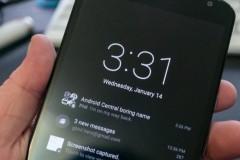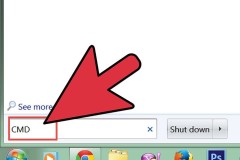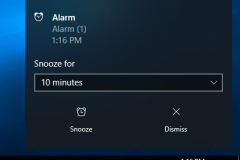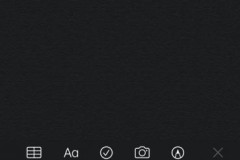Fliqlo Flip Clock là một trong những screensaver (màn hình chờ) được sử dụng phổ biến trên Windows. Ứng dụng nhỏ này sẽ giúp chúng ta hiển thị một đồng hồ số lớn khi màn hình chuyển sang chế độ chờ.

Khi chúng ta chưa tắt máy tính và không dùng, màn hình máy tính sau một thời gian theo thiết lập sẽ chuyển sang chế độ chờ. Trên chế độ này chúng ta có thể cho chạy ảnh hoặc các hiệu ứng khác, tuy nhiên bài viết này sẽ hướng dẫn bạn một biểu tượng đồng hồ số trên màn hình chờ Windows 10.
Trình screensaver có tên Fliqlo đã có từ khá lâu, tuy nhiên đến nay nó vẫn được sử dụng phổ biến trên Windows. Để sử dụng được Fliqlo các bạn hãy làm theo các bước hướng dẫn sau:
Bước 1: Đầu tiên, bạn hãy tải về Fliqlo Flip Clock screensaver TẠI ĐÂY
Bước 2: Tiến hành vào thư mục đã tải Fliqlo Flip Clock screensaver, sau đó tiến hành chạy để ứng dụng tự động cài đặt vào Windows. Quá trình cài đặt nhanh chóng sẽ xuất hiện cửa sổ thiết lập screensaver như ảnh dưới.
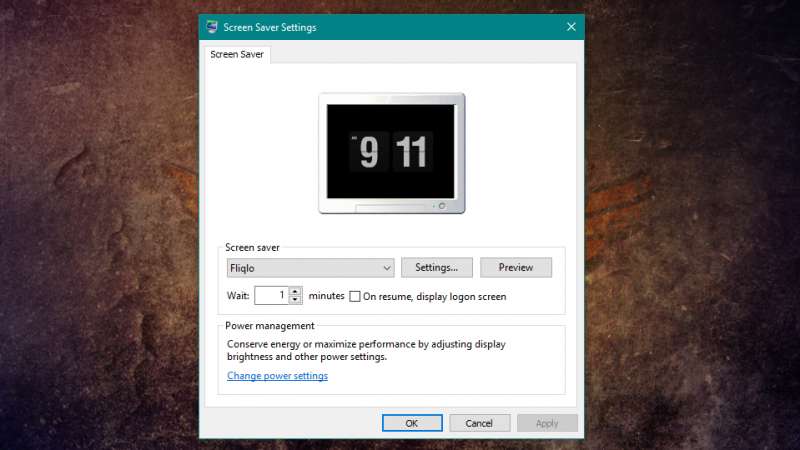
Bước 3: Hãy chọn vào “Settings…” để thiết lập thêm về kích thước cho screensaver này ở mục “Size”
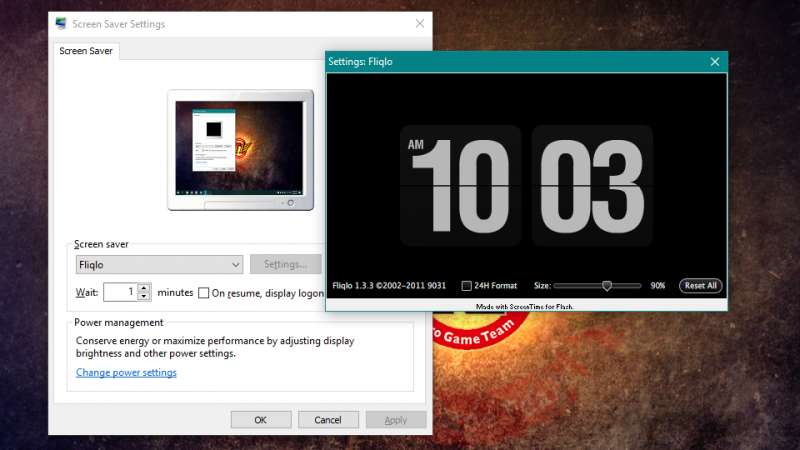
Bước 4: Ở mục Wait là thời gian mà screensaver xuất hiện khi bạn không sử dụng máy. Hãy thiết lập theo ý mình, sau đó chọn “Ok”.
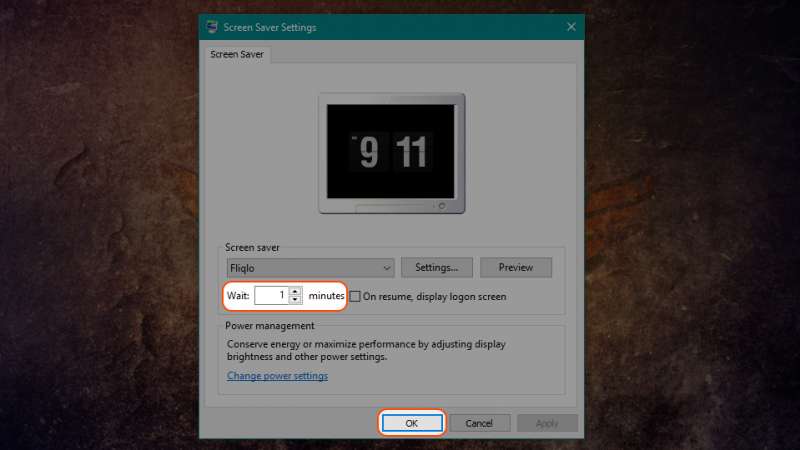
Giờ mỗi khi bạn không sử dụng đến máy thì sau một khoảng thời gian nhất định (do bạn thiết lập ở mục Wait ở trên), bảng đồng hồ số này sẽ hiện lên để bạn tiện theo dõi thời gian.
Mong rằng thủ thuật này có ích cho bạn và đừng quên chia sẻ đến bạn bè của mình nhé!
VuBeu